Este artigo é para pessoas que desejam controlar seu computador e criar texto usando a voz com o Windows. Este artigo faz parte do conjunto de conteúdos do Suporte de Acessibilidade para Windows, em que você pode encontrar mais informações sobre recursos de acessibilidade do Windows. Para obter ajuda geral, visite a página inicial do Suporte da Microsoft.
Com o acesso por voz, há várias maneiras de controlar sua janela ativa atual e trabalhar com vários aplicativos e janelas. Para obter uma lista de comandos de acesso por voz, acesse a lista de comandos de acesso por voz.
O acesso por voz é um recurso do Windows 11 que permite que qualquer pessoa controle seu PC e crie textos usando apenas a voz e sem conexão com a Internet. Por exemplo, você pode abrir e alternar entre aplicativos, navegar na Web e ler e escrever emails usando sua voz. Para obter mais informações, acesse Usar o acesso por voz para controlar seu PC e criar textos com sua voz.
O acesso por voz está disponível no Windows 11, versão 22H2 e posterior. Para obter mais informações sobre os novos recursos do Windows 11 22H2 e como obter a atualização, confira Novidades nas atualizações recentes do Windows. Não tem certeza de qual versão do Windows você tem? Confira: Localizar a versão do Windows.
Nesse tópico
Abrir e fechar aplicativos
|
Para fazer isto |
Diga isto |
Exemplo |
|---|---|---|
|
Abra um novo aplicativo. |
"Abrir <nome do aplicativo>" |
"Open Edge" ou "OpenWord " |
|
Feche um aplicativo aberto. |
"Fechar <nome do aplicativo>" |
"Fechar Borda" ou "Fechar Word " |
Observação: Se o acesso por voz não conseguir localizar o aplicativo para o qual você deseja abrir ou alternar, ele abrirá a caixa de pesquisa Windows e inserirá o nome do aplicativo para o qual você está tentando abrir. Os resultados da pesquisa obtêm uma sobreposição numerada sobre eles e você pode simplesmente escolher o número que corresponde ao aplicativo que você deseja abrir. Para cancelar a operação e tentar o comando "Abrir" novamente, diga "Cancelar" para descartar a sobreposição. Por exemplo, quando você diz "AbrirMicrosoft Stream ", você pode ver os resultados da pesquisa a seguir com a sobreposição numerada.
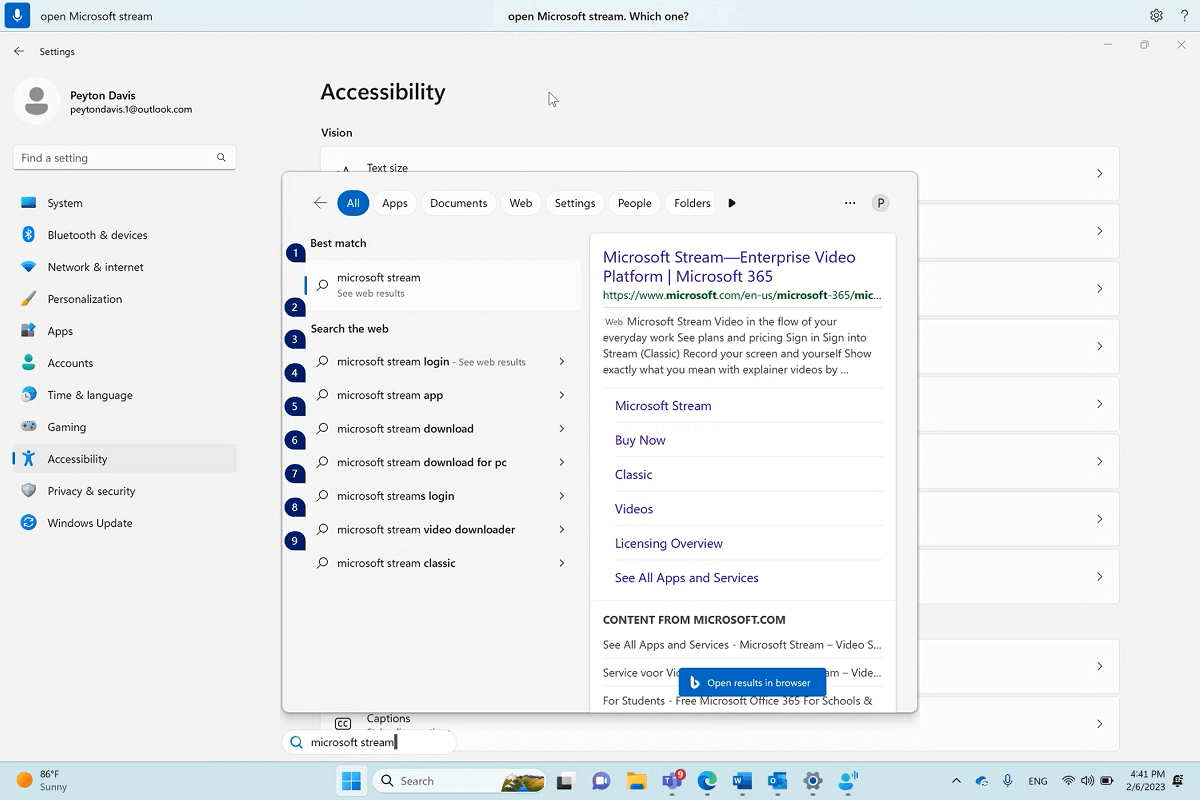
Alternar entre janelas abertas
|
Para fazer isto |
Diga isto |
Exemplo |
|---|---|---|
|
Alterne para um aplicativo existente. |
"Alternar para <nome do aplicativo>" ou "Ir para <nome do aplicativo>" |
"Alternar para o Edge" ou "Ir para Word " |
|
Abra o comutador de tarefas. |
"Mostrar o comutador de tarefas" |
Se houver várias instâncias do mesmo aplicativo já abertas quando você usa o comando "Alternar", o acesso à voz anexa uma sobreposição numérica às janelas e pede que você escolha a instância desejada.
Por exemplo, se você tiver duas instâncias de Microsoft Edge aberta quando disser "Alternar para o Edge", o acesso à voz mostrará as janelas da barra de tarefas, com rótulos numerados nelas, e pedirá que você selecione o número da janela que deseja abrir.
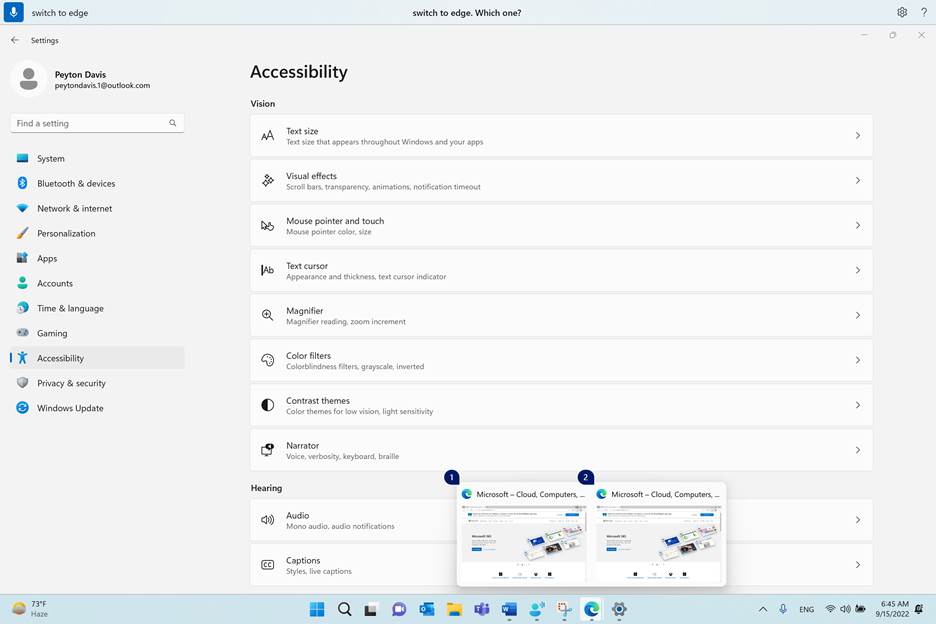
Observação: Se você não tiver o aplicativo aberto quando usar o comando "Alternar", o acesso à voz abrirá uma nova instância do aplicativo.
Janelas de controle
|
Para fazer isto |
Diga isto |
Exemplo |
|---|---|---|
|
Minimizar um aplicativo ou uma janela. |
"Minimizar janela" ou "Minimizar <nome do aplicativo>" |
"Minimizar Borda" ou "Minimizar Word " |
|
Maximizar um aplicativo ou uma janela. |
"Maximizar janela" ou "Maximizar <nome do aplicativo>" |
"Maximizar Borda" |
|
Restaurar um aplicativo ou uma janela. |
"Janela de restauração" ou "Restaurar <nome do aplicativo>" |
"Restore Edge" |
|
Feche um aplicativo aberto ou uma janela. |
"Fechar janela" ou "Fechar <nome do aplicativo>" |
"Fechar Borda" |
|
Vá para a área de trabalho. |
"Ir para a área de trabalho" |
|
|
Clique em uma janela para a esquerda, direita, canto superior esquerdo, superior direito, inferior esquerdo ou inferior direito. |
"Abrir janela para <direção>" |
"Quebrar janela para a esquerda" |
Observação: Se o foco mudar da janela atual e os comandos "Minimizar", "Maximizar" ou "Fechar" não funcionarem, você poderá trazer o foco de volta usando a sobreposição da grade. Para obter instruções, consulte a seção "Mover o ponteiro do mouse com a sobreposição da grade" em Usar o mouse com voz.
Role por uma janela
O acesso por voz oferece vários comandos que você pode usar para percorrer uma janela.
Observação: Você pode rolar quando o ponteiro do mouse estiver em uma região rolável. Observe que nem sempre uma barra de rolagem pode estar visível em uma região rolável. Se você tiver um aplicativo com várias barras de rolagem, use a grade para levar o foco a uma região específica. Para obter mais informações sobre a grade, consulte a seção "Mover o ponteiro do mouse com a sobreposição da grade" em Usar o mouse com voz.
|
Para fazer isto |
Diga isto |
Exemplo |
|---|---|---|
|
Role para a esquerda, para a direita, para cima ou para baixo. |
"Rola <direção>" |
"Rolar para cima" |
|
Comece a rolar para a esquerda, para a direita, para cima ou para baixo. |
"Iniciar a rolagem <direção>" |
"Iniciar a rolagem para baixo" |
|
Pare de rolar. |
"Parar de rolagem" ou "Parar" |
|
|
Role até a parte superior ou inferior. |
"Rolar para cima" ou "Rolar para baixo" |
|
|
Role até a borda esquerda ou direita. |
"Rolar para a borda esquerda" ou "Rolar para a borda direita" |
Confira também
Suporte técnico para clientes com deficiências
A Microsoft quer proporcionar a melhor experiência possível para todos os clientes. Se você tiver alguma deficiência ou dúvidas sobre acessibilidade, contate o Answer Desk de Acessibilidade da Microsoft para obter assistência técnica. A equipe de suporte do Answer Desk Acessibilidade é treinada no uso de várias tecnologias adaptativas populares e pode oferecer assistência em espanhol, francês, inglês e na língua de sinais dos EUA. Acesse o site do Microsoft Answer Desk Acessibilidade para descobrir os detalhes de contato para a sua região.
Se for um usuário empresarial, comercial ou governamental, fale com o Answer Desk de Acessibilidade corporativo.











